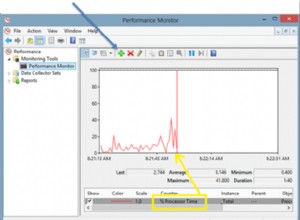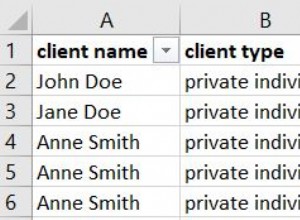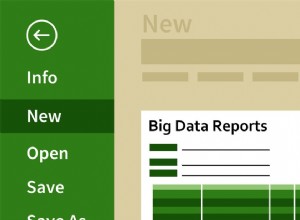आप SQL सर्वर डेटाबेस में डेटा स्टोर कर सकते हैं, फिर क्वेरी, रिपोर्ट चलाने और यहां तक कि डेटा डालने/अपडेट करने के लिए एक्सेस 2016 से SQL सर्वर से लिंक कर सकते हैं।
एक्सेस से SQL सर्वर डेटाबेस से लिंक करना बैकएंड एक्सेस डेटाबेस से लिंक की गई तालिका बनाने से बहुत अलग नहीं है।
SQL सर्वर एक्सेस की तुलना में अधिक मजबूत डेटाबेस प्रबंधन प्रणाली है। हालांकि, SQL सर्वर पर एक्सेस के कुछ फायदे हैं, जैसे कि फॉर्म और रिपोर्ट आसानी से बनाने में सक्षम होना - यहां तक कि एक क्लिक के भीतर भी।
साथ ही, यदि उपयोगकर्ता एक्सेस में अच्छी तरह प्रशिक्षित हैं, लेकिन SQL सर्वर नहीं, और उन्हें SQL सर्वर का उपयोग करने के लिए फिर से प्रशिक्षित करने की कोई योजना नहीं है, तो एक्सेस को फ्रंटएंड के रूप में और SQL सर्वर को बैकएंड के रूप में उपयोग करना बहुत मायने रखता है।
एक्सेस 2016 से SQL सर्वर से लिंक करने (और इस प्रक्रिया में एक नई डेटा स्रोत फ़ाइल बनाने) के लिए चरण-दर-चरण मार्गदर्शिका नीचे दी गई है।
-

आयात/लिंक विज़ार्ड लॉन्च करें
ODBC डेटाबेस Click पर क्लिक करें आयात और लिंक . में बाहरी डेटा . से समूह रिबन पर टैब।
आप किसी मौजूदा एक्सेस डेटाबेस से शुरू कर सकते हैं, या आप पहले एक खाली डेटाबेस बना सकते हैं।
-

"लिंक" विकल्प चुनें
लिंक की गई तालिका बनाकर डेटा स्रोत से लिंक करें . चुनें , फिर ठीक . पर क्लिक करें ।
-

डेटा स्रोत चुनें
यह स्क्रीन डेटा स्रोत के लिए पूछ रही है। आप या तो एक नया डेटा स्रोत बना सकते हैं, या किसी मौजूदा का विवरण प्रदान कर सकते हैं।
यदि आपके पास पहले से SQL सर्वर के लिए डेटा स्रोत है, तो चरण 12 पर जाएं।
अन्यथा, आपको यहां एक डेटा स्रोत बनाना होगा।
इस उदाहरण के लिए, हम एक नया डेटा स्रोत बनाएंगे।
डेटा स्रोत बनाने के लिए, नया... . क्लिक करें ।
-

चालक चुनें
SQL सर्वर Select चुनें ड्राइवरों की सूची से, फिर अगला> . पर क्लिक करें ।
आपकी मशीन पर इंस्टॉल किए गए सॉफ़्टवेयर के आधार पर निम्न चरण थोड़े भिन्न हो सकते हैं।
-

डेटा स्रोत का नाम दर्ज करें
उस डेटा स्रोत का नाम टाइप करें जिससे आप कनेक्शन सहेजना चाहते हैं (या ब्राउज़ करें... का उपयोग करके किसी स्थान पर ब्राउज़ करें बटन), फिर अगला> . पर क्लिक करें ।
-

वह डेटा स्रोत बनाएं जिसे आपने अभी-अभी कॉन्फ़िगर किया है
जानकारी की समीक्षा करें और समाप्त करें . पर क्लिक करें ।
-

"SQL सर्वर के लिए एक नया डेटा स्रोत बनाएं" विज़ार्ड
हालांकि हम अभी पूरी तरह से समाप्त नहीं हुए हैं। हमें अभी भी SQL सर्वर से हमारे कनेक्शन के लिए कुछ अतिरिक्त विवरण प्रदान करने की आवश्यकता है।
अपने डेटा स्रोत के लिए एक विवरण प्रदान करें, उस SQL सर्वर का चयन करें जिससे आप कनेक्ट करना चाहते हैं, फिर अगला> पर क्लिक करें। ।
यदि डेटाबेस उसी सर्वर पर है तो आप (स्थानीय) . का चयन कर सकते हैं .
-

एक प्रमाणीकरण विधि चुनें
Windows NT प्रमाणीकरण में से किसी एक को चुनें या SQL सर्वर प्रमाणीकरण , फिर अगला> . पर क्लिक करें ।
क्लाइंट कॉन्फ़िगरेशन
क्लाइंट कॉन्फ़िगरेशन Click पर क्लिक करें यदि आप चाहते हैं कि कनेक्शन क्लाइंट की डिफ़ॉल्ट नेटवर्क लाइब्रेरी के अलावा किसी अन्य नेटवर्क लाइब्रेरी का उपयोग करे।
इस विकल्प का भी उपयोग करें यदि सर्वर का वास्तविक नेटवर्क पता एक सफल कनेक्शन के लिए निर्दिष्ट किया जाना चाहिए। उदाहरण के लिए, टीसीपी/आईपी नेट-लाइब्रेरी का उपयोग करते समय, आपको सर्वर का पोर्ट और सॉकेट पता निर्दिष्ट करने की आवश्यकता हो सकती है। यदि एक वैकल्पिक नामित पाइप पर SQL सर्वर इंस्टेंस सुन रहा है, तो आपको उन्नत प्रविष्टि में पाइप का नाम निर्दिष्ट करना होगा।
-

डिफ़ॉल्ट डेटाबेस सेट करें
डिफ़ॉल्ट डेटाबेस को वास्तविक डेटाबेस में बदलें जिसमें वे तालिकाएँ/दृश्य हैं जिनसे आप लिंक करना चाहते हैं।
यदि आवश्यक हो तो कोई अन्य सेटिंग बदलें।
अगला> पर क्लिक करें ।
जब ANSI ने पहचानकर्ताओं को उद्धृत किया चयनित है, SQL सर्वर उद्धरण चिह्नों के संबंध में ANSI नियमों को लागू करता है। दोहरे उद्धरण चिह्नों का उपयोग केवल पहचानकर्ताओं के लिए किया जा सकता है, जैसे स्तंभ और तालिका नाम। कैरेक्टर स्ट्रिंग्स को सिंगल कोट्स में संलग्न किया जाना चाहिए।
एएनएसआई नल, पैडिंग, और चेतावनियां का चयन करना निर्दिष्ट करता है कि
ANSI_NULLS,ANSI_WARNINGS, औरANSI_PADDINGSSQL सर्वर ड्राइवर कनेक्ट होने पर विकल्प सेट किए जाएं।ANSI_NULLSइसके लिए आवश्यक है किIS NULLयाIS NOT NULLसभी NULL तुलनाओं के लिए उपयोग किया जाता है। ट्रांजैक्ट-एसक्यूएल सिंटैक्स= NULLसमर्थित नहीं है।ANSI_WARNINGSनिर्दिष्ट करता है कि SQL सर्वर उन स्थितियों के लिए चेतावनी संदेश जारी करता है जो ANSI नियमों का उल्लंघन करती हैं लेकिन Transact-SQL के नियमों का उल्लंघन नहीं करती हैं।ANSI_PADDINGनिर्दिष्ट करता है कि varchar मानों पर अनुगामी रिक्त स्थान और varbinary मानों पर अनुगामी शून्य स्वचालित रूप से ट्रिम नहीं किए जाते हैं। -

कोई भी अतिरिक्त विकल्प निर्दिष्ट करें
आवश्यकतानुसार कोई भी सेटिंग संशोधित करें, फिर समाप्त करें . पर क्लिक करें ।
-

ओडीबीसी डेटा स्रोत सेटिंग की समीक्षा करें
सारांश की समीक्षा करें, फिर ठीक . पर क्लिक करें ।
आप (वैकल्पिक रूप से) क्लिक कर सकते हैं डेटा स्रोत का परीक्षण करें... सबसे पहले यह देखने के लिए जांचें कि क्या यह काम करने वाला है।

-

डेटा स्रोत चुनें
अब हम मूल डायलॉग बॉक्स पर वापस आ गए हैं जो हमें डेटा स्रोत चुनने के लिए कहता है।
अब हमारे पास एक DSN फ़ाइल है जिससे हम SQL सर्वर को चालू और कनेक्ट कर सकते हैं।
सुनिश्चित करें कि DSN फ़ाइल का फ़ोल्डर लुक इन . के बगल में चुना गया है और DSN फ़ाइल DSN नाम . के आगे दर्ज की गई है , फिर ठीक . पर क्लिक करें ।
-

ऐक्सेस में जोड़ने के लिए कौन-सी तालिका/दृश्य चुनें
विज़ार्ड SQL सर्वर से तालिकाओं और दृश्यों को प्रदर्शित करता है ताकि आप अपनी आवश्यकता का चयन कर सकें।
उन सभी तालिकाओं और/या दृश्यों का चयन करें जिन्हें आप एक्सेस के भीतर से उपयोग करने में सक्षम होना चाहते हैं, फिर ठीक पर क्लिक करें ।
लिंक किए गए दृश्य एक्सेस में लिंक्ड टेबल के रूप में दिखाई देंगे। वे तालिकाओं . के अंतर्गत दिखाई देते हैं नोड ठीक वैसे ही जैसे अन्य सभी टेबल करते हैं।
आप उन्हें डिज़ाइन व्यू में भी खोल सकते हैं और उनके फ़ील्ड, डेटा प्रकार, प्रॉपर्टी आदि की समीक्षा कर सकते हैं।
-


अद्वितीय पहचानकर्ता चुनें
आपको यह डायलॉग बॉक्स तभी दिखाई देगा जब एक्सेस यह निर्धारित करने में असमर्थ था कि टेबल या दृश्य के लिए कौन से फ़ील्ड विशिष्ट पहचानकर्ता हैं।
प्रत्येक रिकॉर्ड की विशिष्ट रूप से पहचान करने वाली फ़ील्ड/फ़ील्ड का चयन करें, फिर ठीक . पर क्लिक करें ।
यह चरण चयनित फ़ील्ड को एक्सेस में प्राथमिक कुंजी के रूप में सेट करेगा। आप इसे बाद में डिज़ाइन व्यू में तालिका देखकर सत्यापित कर सकते हैं।
-

लिंक की गई तालिकाएं
लिंक की गई तालिकाएं अब बाएं नेविगेशन फलक में दिखाई देती हैं।
आप किसी लिंक की गई तालिका को उसके बाईं ओर के छोटे तीर आइकन द्वारा हमेशा पहचान सकते हैं। साथ ही, SQL सर्वर तालिकाएँ ग्लोब आइकन का उपयोग करती हैं, जो लिंक की गई एक्सेस तालिका के लिए उपयोग किए जाने वाले तालिका आइकन से भिन्न होता है।
dbo_ उपसर्ग SQL सर्वर डेटाबेस से स्कीमा नाम का प्रतिनिधित्व करता है। SQL सर्वर में, इसे dbo. . द्वारा दर्शाया जाएगा (उदाहरण के लिए, dbo.Artists ।
जरूरी नहीं कि सभी टेबल dbo . से संबंधित हों स्कीमा, इसलिए आपकी तालिका में SQL सर्वर में प्रत्येक तालिका से संबंधित स्कीमा के आधार पर एक अलग उपसर्ग शामिल हो सकता है
अब आप लिंक्ड टेबल को डेटाशीट व्यू में खोल सकते हैं, और आवश्यकतानुसार डेटा अपडेट कर सकते हैं। एक्सेस में आपके द्वारा किया गया कोई भी डेटा अपडेट SQL सर्वर डेटाबेस में अपडेट किया जाता है। इसी तरह, SQL सर्वर के भीतर से किया गया कोई भी अपडेट एक्सेस में आपकी लिंक की गई तालिकाओं में भी दिखाई देता है।
आप लिंक की गई तालिकाओं को डिज़ाइन दृश्य में भी खोल सकते हैं, लेकिन आप डिज़ाइन को बदलने में सक्षम नहीं होंगे। स्रोत डेटाबेस में कोई भी डिज़ाइन परिवर्तन करने की आवश्यकता है।
उपरोक्त उदाहरण में SQL सर्वर डेटाबेस के बारे में
उपरोक्त उदाहरण एक SQL सर्वर डेटाबेस से लिंक करता है जो इस SQL सर्वर ट्यूटोरियल का उपयोग करके बनाया गया था।